excel如何进行乘法计算
嘉铭分享
excel经常用于计算数据,但乘法又该如何算出来呢?下面随学习啦小编一起来看看吧。
excel乘法计算的步骤
在一个单元格中将两个或两个以上的数字相乘
直接创建公式,具体步骤为:Excel中的所有公式都以等号(=)开头,在等号后输入要相乘的各个数字,数字之间用星号(*)间隔,数字输入完成后按回车键(也可以点击输入公式前的那个勾),然后乘法运算的结果将显示在单元格中。
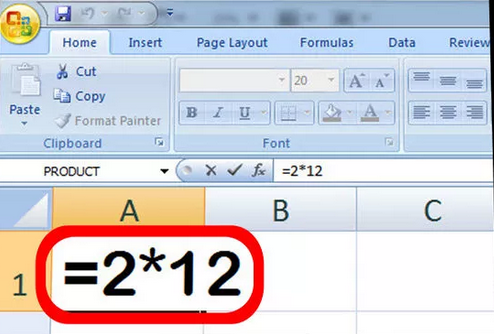
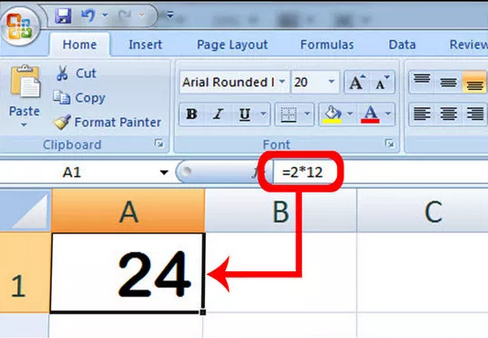
将不同的单元格相乘
输入数据。确保在正确的单元格中输入正确的数据,公式将使用所引用单元格中的任何数字进行运算。
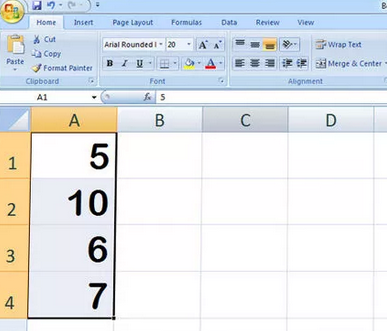
将两个不同的单元格相乘。这是最基本的单元格乘法公式,也需要创建公式,先将鼠标移动到结果的单元格中,然后就是公式栏中输入公式,只是这个公式中,数字就改为单击您希望显示运算结果的单元格,然后输入“*”,最后再点击要运算的单元格。在下述例子中,我们将第一个单元格与第四个单元格相乘。公式应当如下:
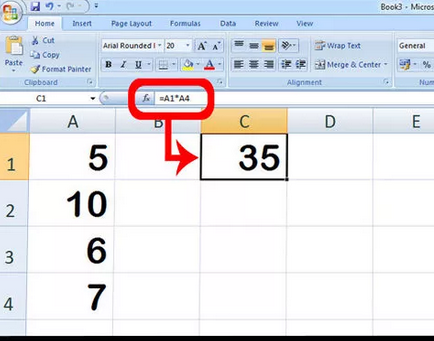
将单元格区域与另外一个数字相乘
输入您要将单元格区域与其相乘的数字。在空白单元格中键入您要相乘的数字。然后在单元格上单击右键并选择“复制”。
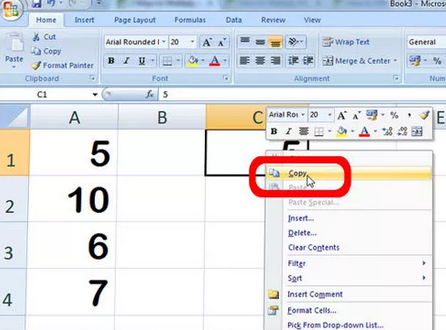
选择数字范围。在每个单独的单元格中输入一个数字。输完所有数字后,选择单元格。如果各单元格分散各处,则可以按住 Ctrl 键后单击要选择的每个单元格。
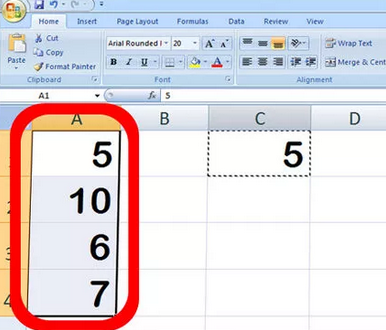
将单元格区域乘以复制的数字。选中所有单元格后,在被选中的单元格上单击右键,点击“选择性粘贴”。将弹出“选择性粘贴”菜单。在“运算”部分中,单击“乘”选项。最后按“确定”键。结果就会显示在选择的单元格中了。
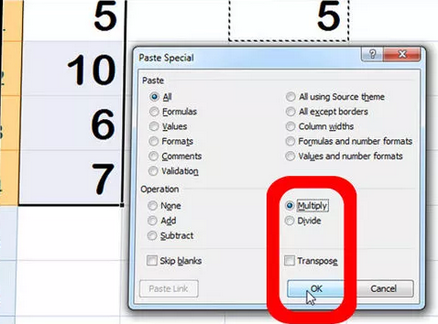
excel乘法计算的相关文章:
